コンピューターに何を要求するかにもよりますが、多くの時間と労力を要する特定のタスクを実行するためにコンピューターを集中的に使用することがあります。 これは、これに伴うエネルギー消費と光のコストは言うまでもなく、このコンポーネントや他のコンポーネントのプロセッサに悪影響を与える可能性がありますが、Throttlestop は私たちを助けてくれます。

そのため、多くのユーザーが、私たちが言及しているこれらの不便さを軽減しようとすることを選択し、チームのパフォーマンスや作業を低下させています. しかし、これは常に可能な解決策であるとは限らず、少なくとも最も推奨されるものではありません。 PCでこれらの集中的なタスクを実行することを余儀なくされた場合はさらに. したがって、コンピュータのプロセッサの使用を減らすことが目的の場合は、そのプロセッサを改善します。 自治 もしそれが ポータブル 、電力を節約しながら、興味深いソフトウェアソリューションを提供します。
具体的には、これらのタスクに非常に役立つアプリケーションについて説明します。これは、 プロセッサのエネルギー消費 . これは、私たちが言うように、コンピューターを集中的に使用する場合に特に興味深いものになります。 明らかに、これは、PC を使用する私たちの日常にプラスの側面をもたらします。 私たちが話しているこのエネルギー消費の削減により、私たちの機器がポータブルであれば、自律性を高めることができます。また、コンピュータが電気ネットワークに接続されている場合は、家庭で電力を節約できます。これは通常のことです。
次に、コンピューターの状態と持続時間を改善することができました。 CPU なぜなら、これからお話しするこのアプリケーションのおかげで、 過熱を避ける コンポーネント内。
PC 使用時の電力節約に ThrottleStop がどのように役立つか
ここで話していることすべてをよりよく理解していただくために、次のプログラムに焦点を当てます。 スロットルストップ. 実際には、ワークロードを削減し、コンピューターのプロセッサのエネルギー消費を削減する役割を担うアプリケーションです。 ここで、この重要なハードウェア コンポーネントに関連する他のタスクを実行できることは事実ですが、ここで関心があるのは、そのパフォーマンスを低下させることです。 過熱を防ぎ、自律性を高めます . このすべてのために、一連の重要な手順に従い、プログラムの特定のパラメーターを調整する必要があります。
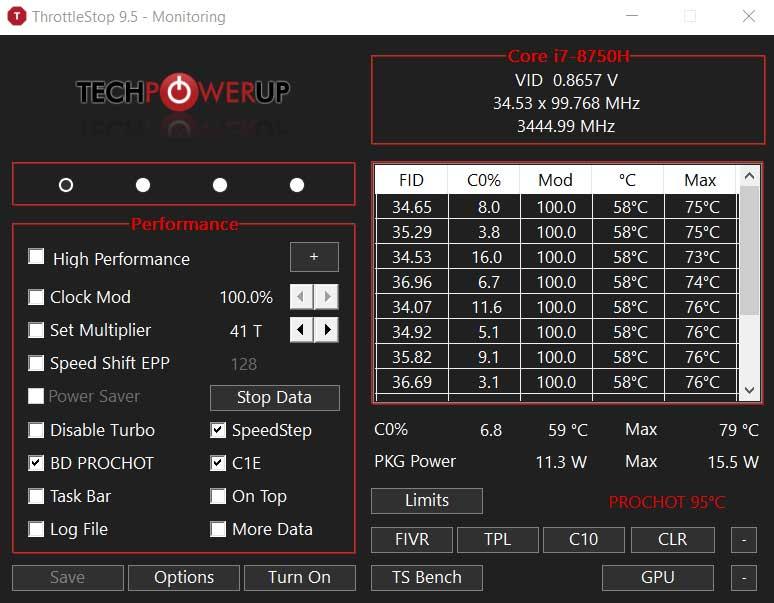
これらの中で、私たちがしなければならないことがわかります ターボを無効にする これにより、どの CPU コアも必要以上に高速に動作しないことが保証されます。 また、BD Prochot と呼ばれる関数も見つかります。 これは、有効にする必要があるセキュリティ機能であり、コンピューターの内部が過熱したときにプロセッサを調整します。 原則として、CPU が 100度。
ただし、このオプションを有効にすると、CPU の速度が低下します。 GPU 熱くなる。 ご想像のとおり、これにより、ラップトップの自律性を向上させながら、プロセッサの使用を減らすことができます。 同様に、ここで関係するタスクについては、ThrottleStop で Speed Shift を有効にする必要があります。 この機能は、CPU がソフトウェア設定のクロック速度の変更により迅速に応答するのに役立ちます。
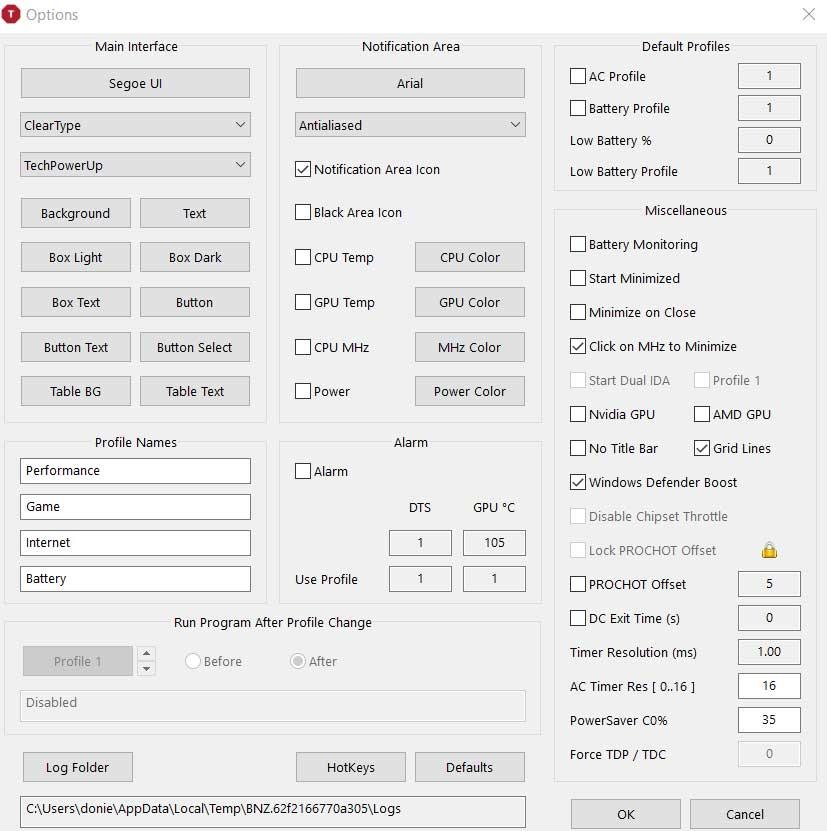
最後に、C1E 機能を使用することをお勧めします。 エネルギーを節約するとき、それは私たちにとって大きな助けになります。 私たちはバッテリーが不足しています. これは、プロセッサ コアが不要な場合、Throttlestop がプロセッサ コアを自動的にシャットダウンするためです。